워드프레스 호스팅 PHP 최신 버전
업그레이드 방법(카페24)
/
안녕하세요, 오늘은 워드프레스 PHP 버전 업그레이드 방법을 알려드리고자 합니다.
저는 워드프레스와는 전혀 관련없는 비전공자로 독학으로 워드프레스 홈페이지를 운영해오고 있는데요, 화이트 스크린 오류가 생긴다던지 난관에 부딪힐때마다 계란으로 바위치는 느낌이 들면서, 그럴때마다 워드프레스를 포기하고 싶은 마음이 굴뚝같더라고요..ㅠㅠ
지금도 수익은 아주 미미하지만,
그래도 포기하지 않고 운영하고 있습니다ㅎ
저처럼 독학으로 워드프레스를 운영하는 분들께
도움이 되길 바라며, 포스팅 시작합니다.
비전공자인 저도 워드프레스 PHP 버전 업그레이드 하는데
성공했으니, 천천히 따라해보세요~ : )
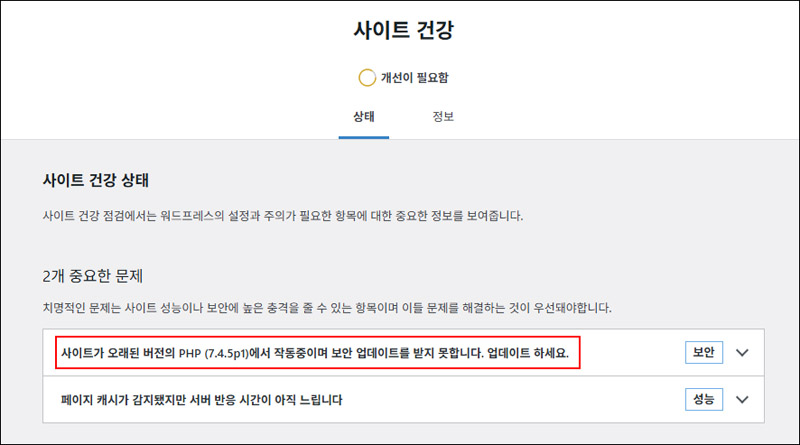
제가 워드프레스를 개설할 때는
PHP 버전이 7.4 였는데요 ~
계속 버전 업데이트를 하라는 알림이 신경쓰였고, 무엇보다 보안 업데이트를 받지 못한다는게 너무 신경쓰이더라고요;
알고보니 제가 사용한 구버전은 공식 지원이 종료되서 보안 업데이트를 받지 못하는 것이었습니다 ㅋㅋ
그래서 php 버전 업그레이드를 하기로 결심했습니다.
.
.
.
* 이 포스팅은 카페24 호스팅을 기준으로 작성되었으며, 파일질라(FileZiila) 사용이 익숙하다는 전제하에 설명드리니 참고 부탁드립니다.
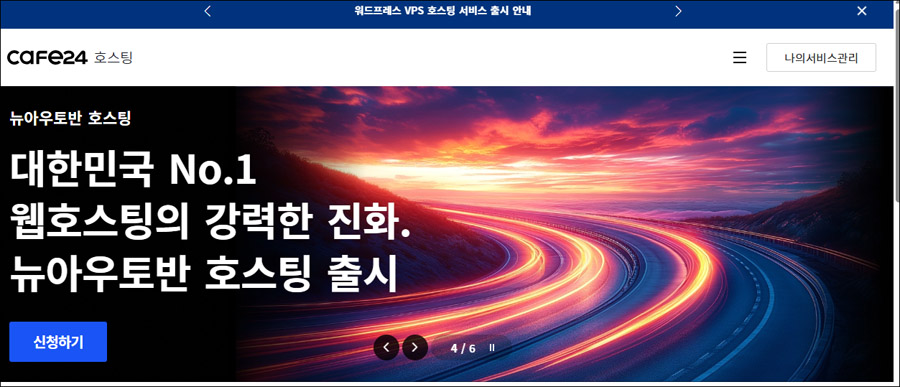
먼저 카페24 사이트로 접속해서 로그인해줍니다.
카페24 호스팅 서비스 로그인 ➡️ 나의 서비스 관리
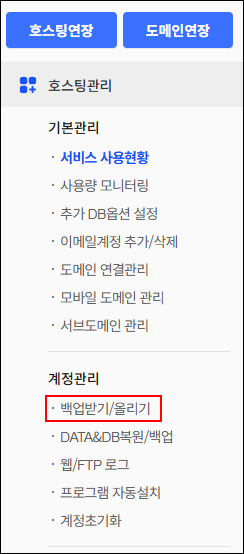
PHP 버전 업그레이드를 하기 전에
가장 먼저 해야할 일은 ‘백업’ 입니다.
PHP 버전을 업그레이드하면
데이터가 전부 삭제돼요 ~ 😱
호스팅 관리 ➡️ 계정 관리 ➡️ 백업받기/올리기 클릭
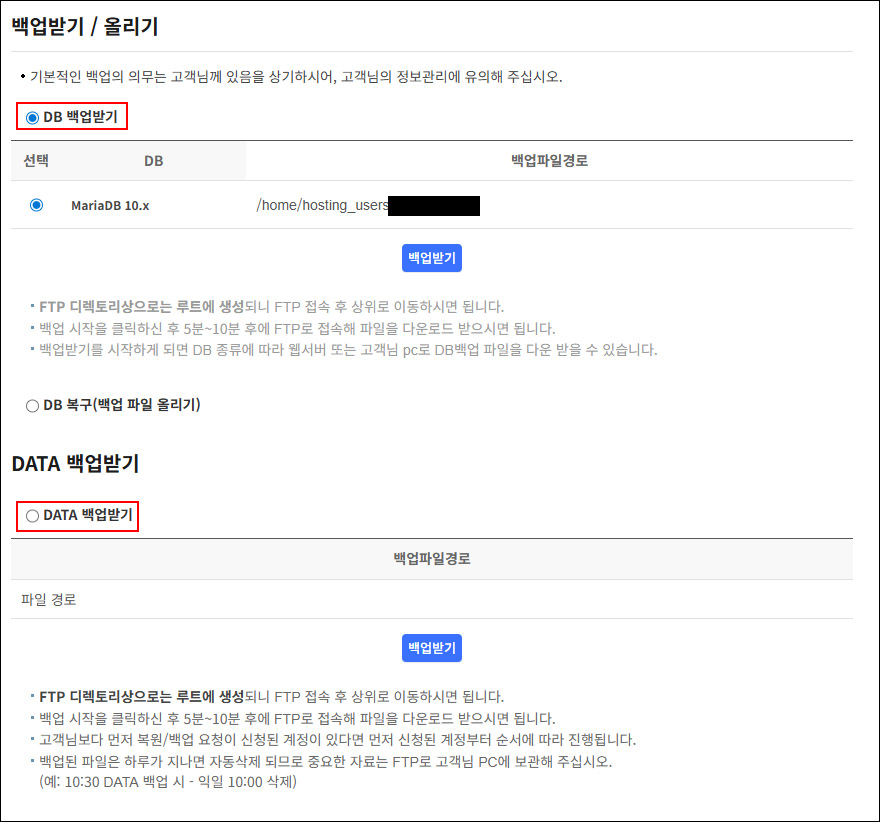
DB 백업받기와 DATA 백업받기
모두 클릭해서 받아줍니다.
이렇게 내려받은 파일은 FTP 디렉토리에서 확인할 수 있고,
FTP는 ‘파일질라’ 프로그램을 이용해서 접속하면 됩니다.
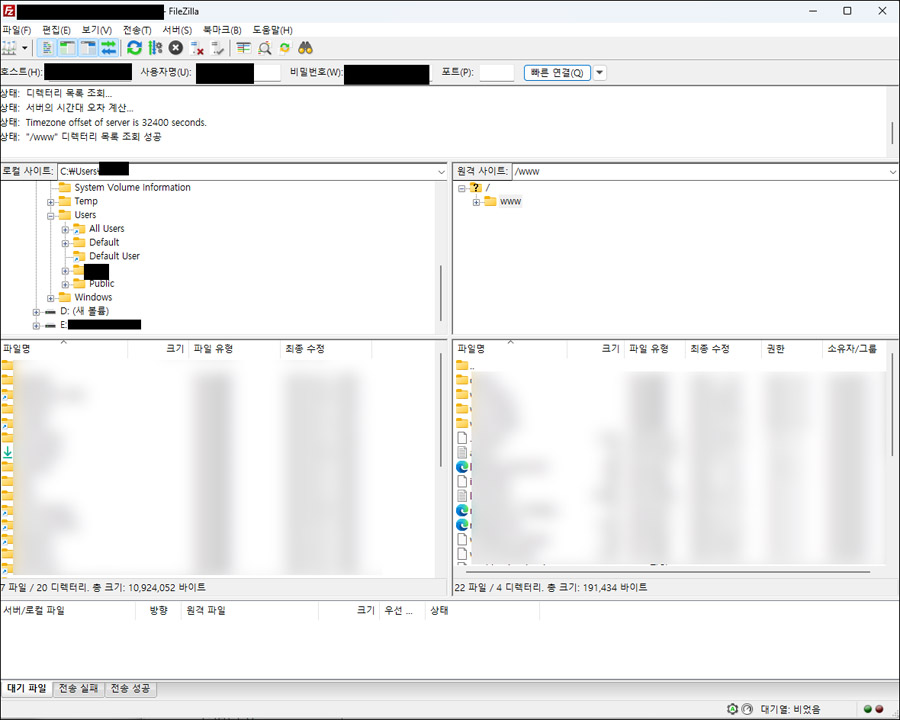
디비와 데이터 백업 받기를 모두 완료하였다면
10분 뒤, 파일질라에 로그인해줍니다.
파일질라 로그인을 위해 필요한
호스트 / 사용자명 / 포트는 카페24 호스팅 사이트에서
아래와 같이 확인할 수 있습니다.
카페24 호스팅 관리 ➡️ 서비스 접속관리 ➡️ FTP
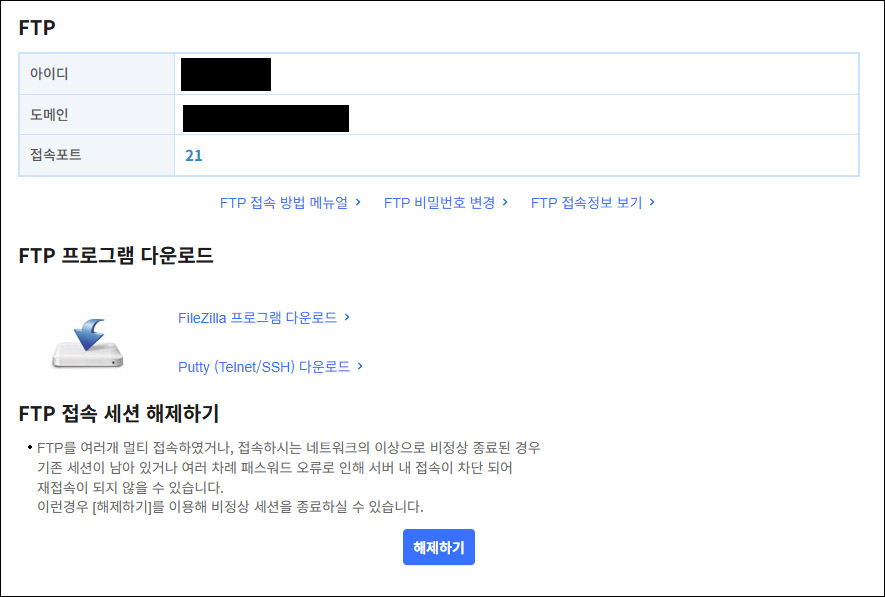
✔️ 파일질라 호스트 : 도메인
✔️ 사용자명 : 아이디
✔️ 포트 : 접속포트 를 의미하니,
확인하여 로그인하시면 됩니다.
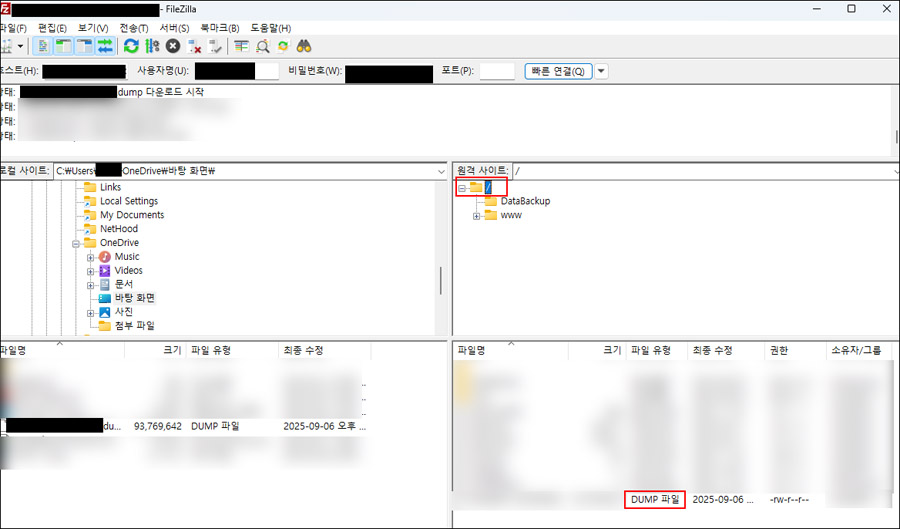
파일질라에 로그인하면 좌측은 로컬 사이트, 우측은 원격 사이트로 나뉘어진 것을 볼 수 있는데, 우측 원격 사이트에서 백업파일 2개를 로컬 사이트로 다운받아야 됩니다.
(바탕화면에 받으면 편해요)
DB 백업받기로 파일질라에 업로드된
파일의 확장자는 DUMP 이며,
DATA 백업받기로 내려받은 파일의 확장자는 tar.gz 로
두 파일 모두 다운로드 하시면 됩니다.
DUMP 파일은 /(루트) 폴더에서,
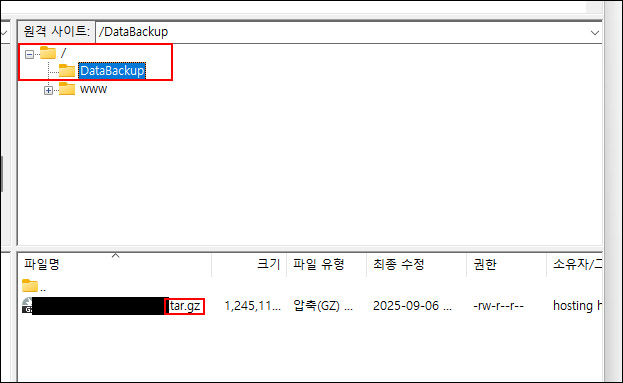
tar.gz 파일은 /-DataBackup 폴더에서 다운 받을 수 있습니다.
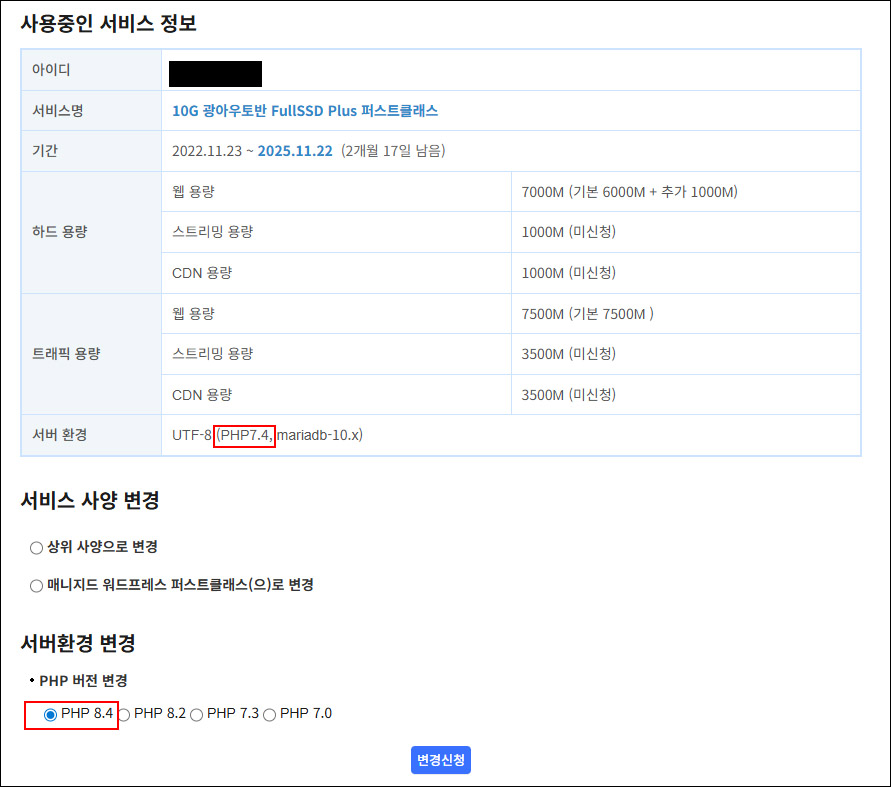
두 백업 파일을 모두 안전하게 다운로드 하였다면, 이제 카페24 호스팅 사이트에서 PHP 버전 변경 신청을 눌러야 합니다.
제 서버 환경을 보면 그 전엔 PHP 7.4 버전을 쓰고 있었음을 알 수 있는데, 저는 PHP 8.4 최신버전으로 변경신청을 진행했습니다.
카페24 호스팅관리 ➡️ 연장/변경/추가옵션 ➡️ 변경신청
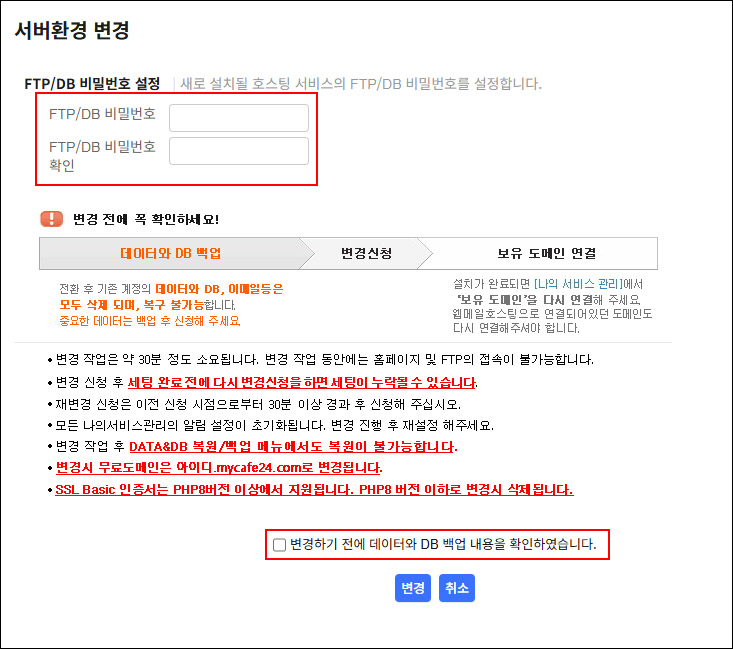
FTP/DB 비밀번호를 눌러주고, 체크박스 클릭 후, 변경 버튼을 눌러주면 PHP 버전 업데이트 신청은 끝입니다.
호스팅 설치 시간이 30분 걸린다고 하는데,
저는 15분도 안 걸린 것 같아요 ㅎㅎ
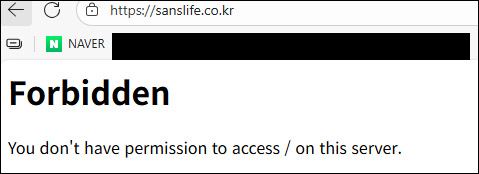
호스팅 설치가 진행되는 동안은 홈페이지에 접속하면 서버 IP 주소가 변경되었기 때문에 위와 같이 에러 화면이 뜹니다.
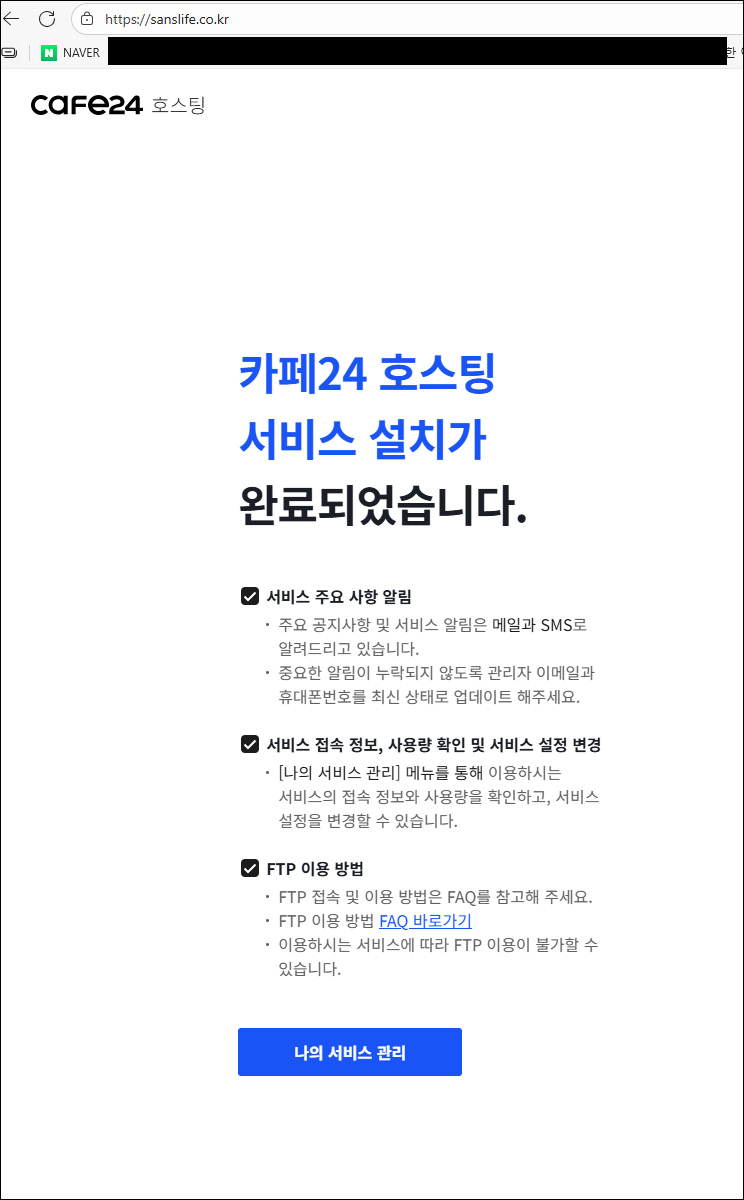
PHP 8.4 버전 설치가 완료되면,
홈페이지에 위와 같은 화면이 뜹니다 ㅎ
이제 좀 전에 파일질라로 받았던 2개의 백업파일을 이용해서 복원해주면 끝입니다!
호스팅 설치가 완료되면, 도메인도 재설정을 해줘야 한다고 하는데 저같은 경우는 도메인이 하나라 그런지 재설정할 필요는 없었습니다.
기존 도메인 설정이 그대로 유지되고 있었고, SSL 인증서 또한 자동으로 재설치 되었어요~
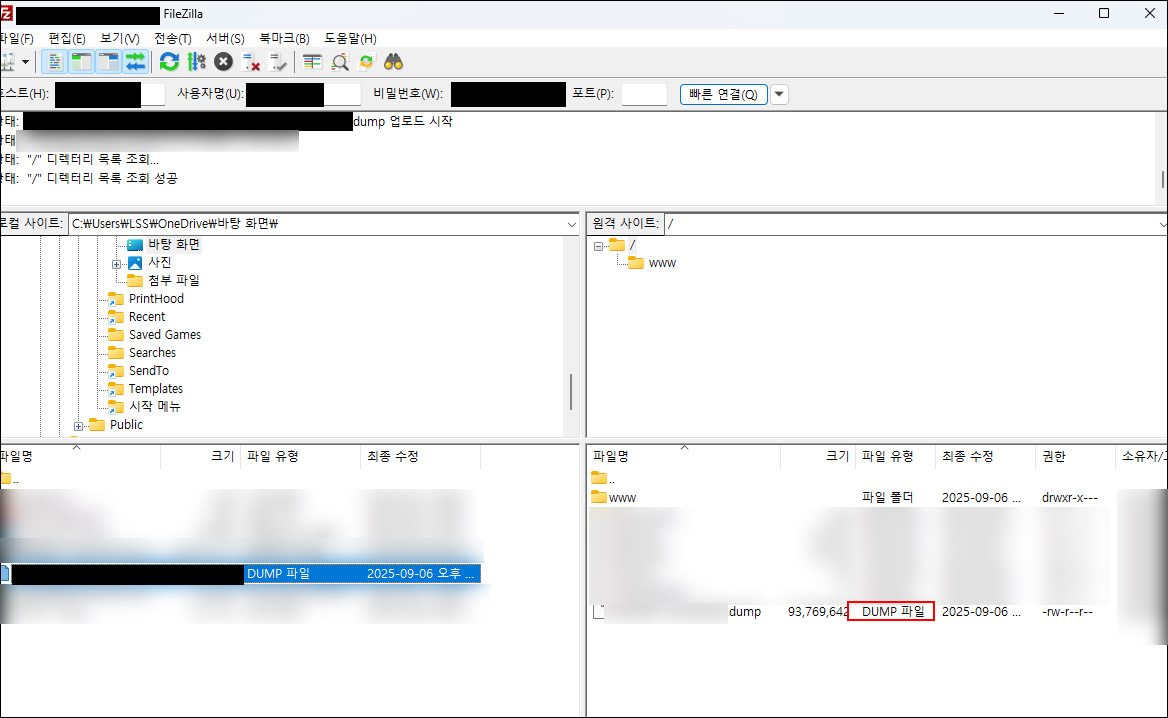
이제 파일질라에 로그인해서 / (루트) 폴더에 아까 받은 DUMP 파일(DB 백업 파일)을 업로드 해주세요~
파일질라 화면 기준
👉🏻 좌측 로컬 사이트에서 우측 원격 사이트로 DUMP 파일 업로드
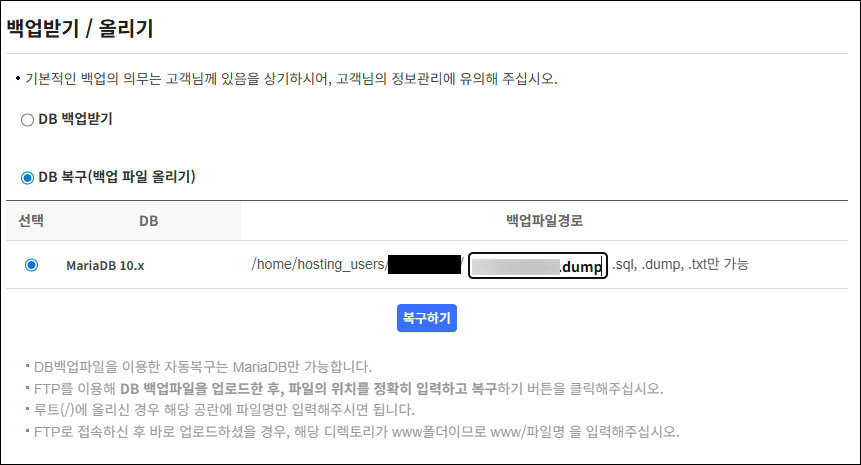
그 다음, 카페24 호스팅 관리로 들어가 백업받기/올리기 항목에서 공란에 DB 백업 파일 이름과 끝에 확장자(.dump)까지 입력한 상태에서 복구하기 버튼을 눌러주세요~
호스팅 관리 ➡️ 계정관리 ➡️ 백업받기/올리기 ➡️ 공란에 ‘DB백업 파일 이름 확장자까지’ 전부 입력 ➡️ 복구하기
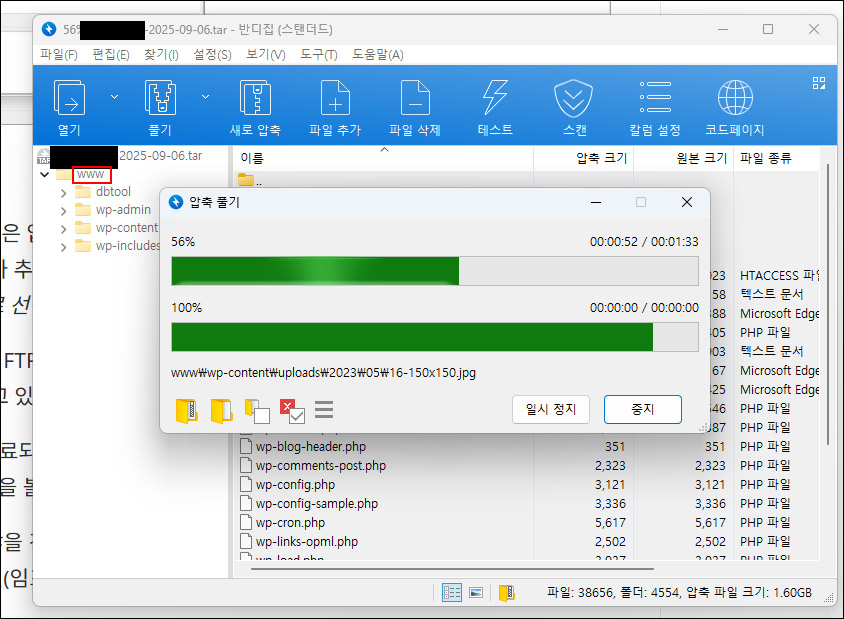
그 다음 DATA 백업파일인 확장자가 tar.gz인 압축파일은 파일질라를 통해서 파일만 업로드하면 되는데 아래 순서로 진행해주세요~
1️⃣ 파일질라에 있는 기존 [ www ] 폴더 삭제
2️⃣ tar.gz 풀더 압축 풀기(아직 파일질라 업로드X)
3️⃣ tar.gz 폴더 압축을 풀면 생기는 [ www ] 폴더를 파일질라로 업로드
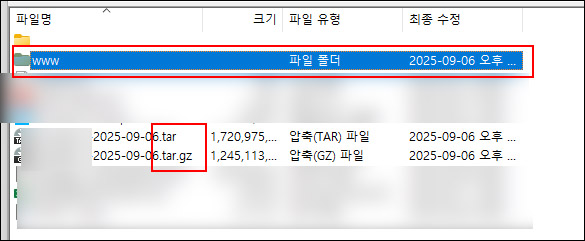
tar.gz 압축파일은 압축을 두 번 풀어야
www 폴더가 생기더라고요ㅎ
www 폴더를 파일질라에 업로드 완료하면
워드프레스 홈페이지 복원 절차는 끝입니다 ㅎ
사이트 접속해보면,
원래대로 돌아온 걸 확인하실 수 있을꺼에요~
플러그인 충돌이 발생할 수도 있다고 하는데,
저는 다행히 아무 문제 없더라고요 😖
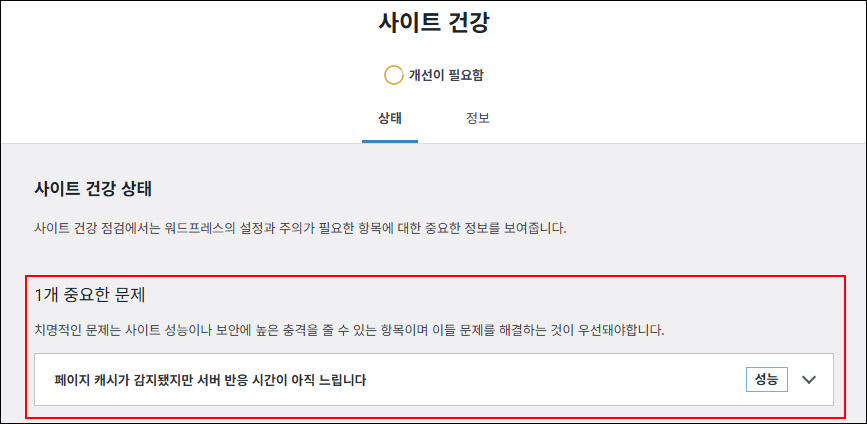
이제 워드프레스 어드민 내에서 사이트 건강을 확인해보면, php 버전 업데이트 하라는 알림은 사라진 것을 확인할 수 있습니다 ㅋㅋ
그런데 서버 반응 시간은…
도대체 어떻게 줄일 수 있는거죠 ㅋㅋㅋ
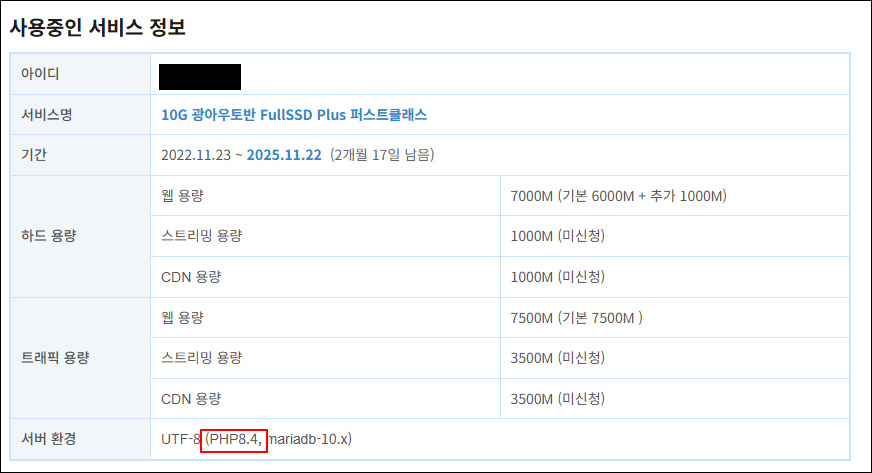
마지막으로 카페24 호스팅 사이트에서 사용중인 서비스 정보를 확인해보면, PHP 버전이 8.4로 바뀐 것을 확인할 수 있습니다 ㅎ
PHP 버전 업그레이드 하고나니,
확실히 사이트가 쾌적해진게 느껴지네요 ~
이제는 보안 지원도 받을 수 있으니
예전보다 안전한 환경이라 안심입니다.
.
.
.
워드프레스 호스팅 PHP 버전 업그레이드를 하려는 분들께
도움이 되길 바라며, 이만 포스팅 마칩니다 : )
